Sådan indstilles Reddit-baggrunde som baggrund på pc og Android automatisk

At indstille dine Reddit-baggrunde som baggrund vil ikke påvirke brugen af webstedet, men vil hjælpe med din oplevelse, mens du surfer.
Vil du have en måde at "skrive" nogle hurtige noter ned og have dem foran dig uden at bruge papir eller pen?
Windows sticky notes er den perfekte måde at gøre dette på. Det er en af de bedste funktioner i Windows og giver en måde at oprette og placere virtuelle noter på din computers skærm. Det hjælper dig med at huske ting, du skal gøre eller ideer, du gerne vil huske, men ikke kan fokusere 100 % på.
Sticky Notes-appen er tilgængelig i Windows Vista, 7 og 10 samt i andre versioner. Det er nemt at bruge og er en favorit blandt mange Windows-brugere.
Sticky notes er altid nyttige, både i digital form og IRL. Men afhængigt af dine behov kan der være bedre muligheder derude, inklusive tredjeparts påmindelsesapps, som bedre ville passe til dette mål. Vej dine muligheder nøje og afgør, hvad der er den bedste løsning for dig.
Fordele
– Nem at bruge
– Hurtig at sætte op
– Altid synlig
– Ikke hardwareintensiv
Ulemper
– Dårlig pladsværktøj
– Lav datakapacitet
– Kan hurtigt hobe sig op
Du kan købe et USB-drev med og slutte dig til millioner af brugere verden over på en platform, der anses for at være industristandarden.
Følg disse trin for at bruge sticky notes i Windows Vista:
1. Klik på sidebjælken og vælg "Tilføj gadgets".
2. Vælg Notes-ikonet i menuen, og træk over til sidebjælken eller til dit skrivebord.
3. For at foretage nogle ændringer i dine noter, såsom i farve og skrifttype, skal du gå ind i indstillingerne ved at klikke på skruenøgleikonet.
4. Ved at klikke til højre på notens titelområde kan du vælge menuen "Opacitet", som giver dig mulighed for at gøre dine sticky notes gennemsigtige, indtil du flytter markøren hen over den.
Følg disse trin for at bruge sticky notes i Windows 7:
1. Gå i startmenuen og vælg sticky notes under tilbehør. Du kan også skrive "sticky notes" i søgefeltet i startmenuen. Standardnoterne vises i gul farve med skrifttypen 11 point Segoe Print.
2. Hvis der er mere tekst, end den kan vises på din sticky note, får du en rullepanel i højre side. Hvis du vil ændre størrelsen på den, skal du blot trække dens nederste højre hjørne.
3. For at oprette en ny note skal du klikke på "+" tegnet i øverste venstre hjørne af noten.
4. For at slette noten skal du klikke på "x"-tegnet i øverste højre hjørne.
5. For at ændre farven på noderne skal du blot klikke på højrekliksmenuen.
Følg disse trin for at bruge sticky notes i Windows 10:
1. I starten, søg skriv sticky og tryk på "Enter"-knappen.
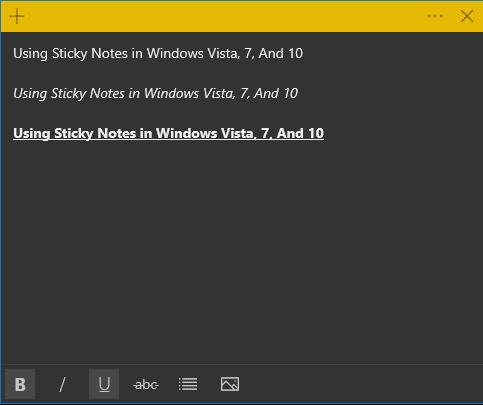
2. For at ændre størrelsen skal du trække den fra nederste højre hjørne.
3. For at ændre farven skal du højreklikke og vælge den farve du selv vælger.
4. For at oprette en ny sticky note kan du klikke på "+" tegnet i øverste venstre hjørne.
5. For at slette denne note fra dit skrivebord skal du blot klikke på "x"-tegnet i øverste højre hjørne.
Sticky notes har ikke noget officielt formateringsværktøj, men du kan bruge de sædvanlige tastaturgenveje til at formatere din tekst, herunder:
At indstille dine Reddit-baggrunde som baggrund vil ikke påvirke brugen af webstedet, men vil hjælpe med din oplevelse, mens du surfer.
Microsoft har annonceret, at januar 2020 vil markere afslutningen på livet for Windows 7, hvilket betyder, at officiel support til produktet ikke længere vil fungere.
Det er et velkendt faktum, at de fleste af de apps, der ejes af Facebook, nu har en "Stories"-funktion. Den er også til stede på WhatsApp i form af "WhatsApp-status". Desværre må de fleste brugere ty til at tage et skærmbillede.
Vi udforsker funktionerne i Office 365 eller Office 2019 og afgør, om det er det rigtige køb.
Med Windows 10 kan du øjeblikkeligt få adgang til de programmer eller programmer, du har brug for, ved at fastgøre dem til proceslinjen.
Windows 10 er den seneste tilføjelse til Windows-familien, og det var Microsofts mål, da det udviklede det opdaterede OS for at gøre det sikrere og mere sikkert.
Windows 10 kommer med mange nye funktioner, men af dem alle er Cortana en af de bedste. Du kan endda bruge den til at lukke din pc ned.
Hvis du er teknisk kyndig, kan du bruge disse instruktioner til at installere One UI Beta på Galaxy Note 9, S9 og S9 Plus.
Animojis var en af de mest omtalte funktioner på iPhone, da Animojis blev lanceret, men de har været begrænset til kun iPhone X fra nu af. Der er dog en måde at få noget sammenligneligt på din Android-enhed.
At få løst opgaver uden afbrydelse er altid tilfredsstillende. Konstante distraktioner kan være frustrerende og irriterende. Det samme gælder for arbejde på skærmen. Gentagne annoncer dukker op
Især i arbejdspladssituationer bør du kende vigtige genveje i Microsoft Outlook for at gøre dit arbejde nemmere, og så du kan løse eventuelle opgaver hurtigere.
I gamerens verden betragtes Windows som en af de bedste platforme at bruge. Windows 10 får flere opdateringer hvert år, der forbedrer pc-spil med speciel softwareoptimering.
Det er almindeligt forstået, at en af hovedforskellene mellem en iPhone og en Android er, at Android-telefoner ikke kan bruge iMessage. Grunden til, at folk antager, at iMessage ikke er en mulighed
Flere Android-brugere kan have deres eget rum med deres egne apps og data på deres enheder. Sådan sætter du det hele op.
Windows 10 er et Microsoft-operativsystem, der blev lanceret i 2015. Det er et af Microsofts mainstream-operativsystemer. Windows 10-brugere modtager softwareopdateringer fra tid til anden. Disse opdateringer forsøger at forbedre Windows 10s driftskapacitet, men den overordnede fremtid er ikke klar, og selv dem, der er fortrolige med Microsoft-produkter, er ikke helt sikre på, hvad der venter forude for OS.
Akronymet NFC står for Near Field Communication. Som navnet antyder, muliggør den kommunikation mellem kompatible enheder, der er inden for tæt rækkevidde.
Hvis du er Windows-bruger, støder du muligvis på den sorte pil. Du kan se den sorte pil i alle versioner af Windows i Enhedshåndtering. Hvad mener de?
Android Pie, også kendt som Android 9 Pie, er den seneste version af Android OS. Den blev første gang lanceret i 2018, og opdateringen er tilgængelig til næsten alle nye Android-telefoner.
Android-telefoner bruger et af de bedste og mest stabile operativsystemer, der findes, men nogle gange kan dette operativsystem forårsage problemer. Hvis du føler, at der er noget galt, kan du prøve at genstarte enheden i fejlsikret tilstand for at se, om det løser problemet.
Vi undersøger, om en opgradering til Microsoft Office 2019 er det værd med denne anmeldelse af produktet.
Der er mange grunde til, at din bærbare computer ikke kan oprette forbindelse til WiFi, og derfor er der mange måder at løse fejlen på. Hvis din bærbare computer ikke kan oprette forbindelse til WiFi, kan du prøve følgende metoder til at løse problemet.
Efter oprettelse af en USB-opstart for at installere Windows, bør brugerne kontrollere USB-opstartens ydeevne for at se, om den blev oprettet korrekt eller ej.
Adskillige gratis værktøjer kan forudsige drevfejl, før de sker, hvilket giver dig tid til at sikkerhedskopiere dine data og udskifte drevet i tide.
Med de rigtige værktøjer kan du scanne dit system og fjerne spyware, adware og andre ondsindede programmer, der muligvis lurer på dit system.
Når en computer, mobilenhed eller printer forsøger at oprette forbindelse til en Microsoft Windows-computer via et netværk, kan fejlmeddelelsen "netværksstien blev ikke fundet" — Fejl 0x80070035 — vises muligvis.
Blå skærm (BSOD) er en almindelig og ikke ny fejl i Windows, når computeren oplever en alvorlig systemfejl.
I stedet for at udføre manuelle og direkte adgangshandlinger på Windows, kan vi erstatte dem med tilgængelige CMD-kommandoer for hurtigere adgang.
Efter utallige timers brug af deres bærbare computer og stationære højttalersystem, opdager mange, at et par smarte opgraderinger kan forvandle deres trange kollegieværelse til det ultimative streamingcenter uden at sprænge budgettet.
Internet Explorer vil blive fjernet fra Windows 11. I denne artikel vil WebTech360 guide dig til, hvordan du bruger Internet Explorer på Windows 11.
En bærbar computers touchpad er ikke kun til at pege, klikke og zoome med. Den rektangulære overflade understøtter også bevægelser, der giver dig mulighed for at skifte mellem apps, styre medieafspilning, administrere filer og endda se notifikationer.




























